Piezīme.: Šis raksts ir novecojis, un tas drīzumā tiks izņemts. Lai novērstu kļūdu “Lapa nav atrasta”, mēs noņemat mums zināmās saites. Ja esat izveidojis saites uz šo lapu, lūdzu, noņemiet tās, un kopā mēs uzturēsim tīmekli savienotu.
Lai slaidu tekstu padarītu vieglāk lasāmu, varat mainīt teksta rindiņu atkāpi, mainīt teksta horizontālo līdzinājumu un mainīt vertikālo atstarpi starp teksta rindiņām un rindkopām PowerPoint prezentācijā.
Piezīme.: Ja strādājat ar aizzīmētu vai numurētu sarakstu, skatiet rakstu darbs ar sarakstiem ar aizzīmēm un numurētiem sarakstu programmā PowerPoint darbam ar Mac.
Rindkopas atkāpes pielāgošana
-
Lai izveidotu rindkopas pirmās rindiņas atkāpi, novietojiet kursoru pirms pirmā vārda rindiņā un pēc tam nospiediet taustiņu TAB. Vai arī cilnes Sākums grupā Rindkopa noklikšķiniet uz atkāpes papildu

Lai noņemtu atkāpi, nospiediet taustiņu DELETE vai noklikšķiniet uz atkāpe mazāk

-
Lai pielāgotu atkāpi, izmantojot mērjoslu, atlasiet tekstu, kuru vēlaties mainīt, un pēc tam veiciet kādu no šīm darbībām:
-
Lai izveidotu pirmās rindiņas atkāpi, horizontālajā augšējā mērjoslā velciet marķieri pirmās rindiņas atkāpe vietā, kur vēlaties sākt tekstu.

-
Lai izveidotu pārkaru atkāpi, kurā visas rindkopas rindiņas ir vairāk nekā pirmajai rindiņai, velciet marķieri pārkaru atkāpes vietā, kur vēlaties sākt atkāpi.

-
-
Lai iegūtu precīzākas rindkopas atkāpju opcijas, noklikšķiniet uz formatēt > rindkopuun pēc tam veiciet pielāgojumus cilnē atkāpes un atstarpes sadaļā atkāpes.
Rindkopas līdzinājuma pielāgošana
Lai mainītu teksta horizontālo novietojumu:
-
Sākt pielāgotu uzdevuma procesu
-
Cilnes Sākums grupā Rindkopa noklikšķiniet uz Līdzināt pa kreisi, Centrēt tekstu, Līdzināt pa labivai Taisnot teksta
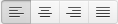
Vai arī noklikšķiniet uz Pievienot atkāpi, kas ir lielāka


Piezīme.: Varat arī mainīt horizontālo līdzinājumu, noklikšķinot uz formatēt > Rindkopa un izvēloties līdzinājumu sadaļā Vispārīgi.
Vertikālās atstarpes pielāgošana
Lai mainītu vertikālās atstarpes virs vai zem rindkopas, veiciet tālāk norādītās darbības.
-
Sākt pielāgotu uzdevuma procesu
-
Cilnes Sākums grupā Rindkopa noklikšķiniet uz Rindstarpa

-
Veiciet vienu no šīm darbībām
-
Lai mainītu atstarpi virs vai zem rindkopas, ierakstiet vai noklikšķiniet uz bultiņām blakus pirms vai pēc. Šis numurs var būt jebkurš vesels skaitlis vai daļskaitlis, piemēram, 6,5.
-
Lai mainītu atstarpes virs rindkopas un rindkopā, atlasiet opciju lodziņā zem rindstarpas. Lai iegūtu precīzu atstarpi, atlasiet precīziun pēc tam ierakstiet vai noklikšķiniet uz bultiņām, kas atrodas blakus.
-
Saistītā informācija
Darbs ar sarakstu ar aizzīmēm un numurētiem sarakstiem programmā PowerPoint










